Khi lướt Facebook thấy một video, bài viết rất hay bạn muốn lấy link để chia sẻ với bạn bè trên các mạng xã hội khác hoặc "ném" vào ứng dụng chat, hay đơn giản chỉ là muốn xem bài viết gốc nhưng loay hoay mãi không biết làm sao để lấy được? Thực ra việc này không khó lắm, chỉ cần tinh ý một chút là sẽ phát hiện ra ngay thôi.
Dưới đây Quản trị mạng sẽ hướng dẫn bạn đọc cách lấy link video, link ảnh, link bài viết trên Facebook một cách dễ hiểu nhất nhé.
Các cách lấy link Facebook
Lấy link bài viết, ảnh, video Facebook trên iPhone
Trên iPhone, để lấy link các bài đăng Facebook bạn nhấp vào Chia sẻ > Tùy chọn khác > Sao chép, sau đó dán link vào bất cứ đâu bạn muốn. Cách này áp dụng được với tất cả các thể loại bài đăng trên Facebook.
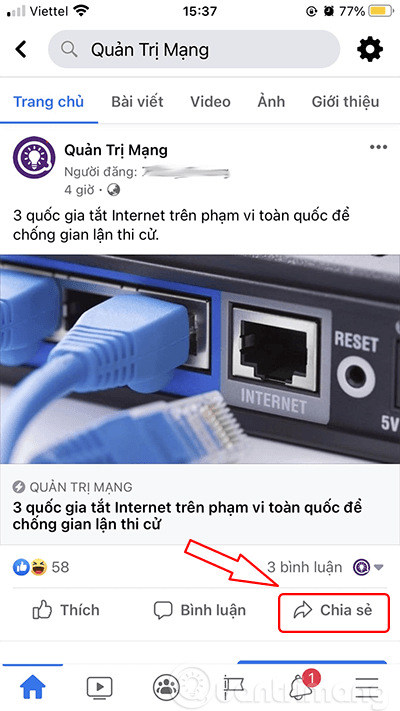
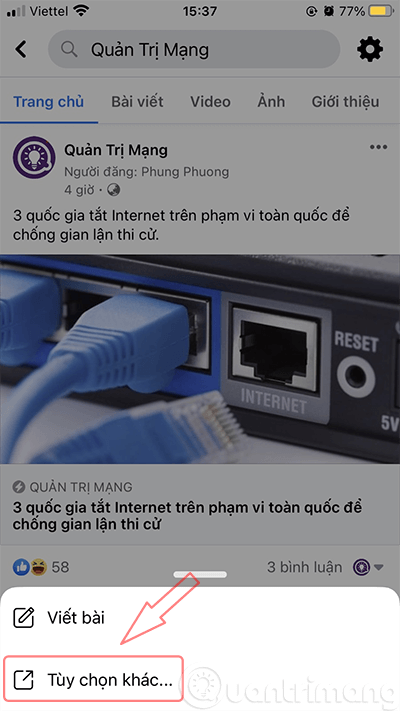

Lấy link ảnh, video, bài đăng Facebook trên Android
Trên điện thoại Android việc lấy link các nội dung Facebook không được rõ ràng như trên máy tính. Cách hiệu quả nhất là bạn nhấp vào dấu 3 chấm ngang ở bên phải bài đăng, chọn Sao chép liên kết. Đối với hình ảnh bạn có thể nhấp vào ảnh, giữ lì hoặc nhấp vào dấu 3 chấm dọc, chọn Chia sẻ ra bên ngoài để chia sẻ hình ảnh với bạn bè trên ứng dụng chat hoặc Facebook Messenger.
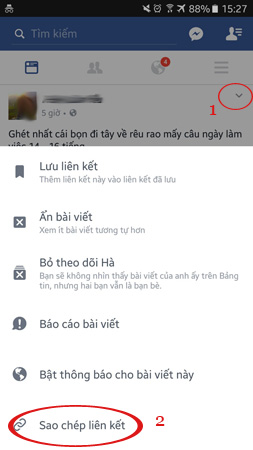
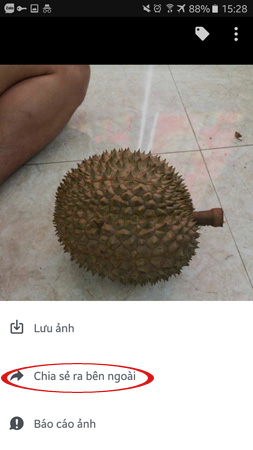
Khi lướt Facebook trên điện thoại, nếu gặp bài đăng quan trọng, quá thú vị, bạn bắt buộc phải lấy liên kết của nó thì hãy chọn Lưu liên kết, lưu ảnh, lưu video (tùy theo loại bài viết), sau đó mở Facebook bằng máy tính, nhấp vào liên kết facebook.com/saved, hoặc thêm "saved" vào sau facebook.com để xem lại các bài đã lưu và lấy liên kết của chúng.
Xem link bài viết Facebook trên máy tính
Trong các ví dụ bên dưới mình sẽ chỉ khoanh tròn chỗ có thể lấy link, bạn có thể nhấp chuột phải chọn Copy link address (Sao chép địa chỉ liên kết) hoặc Open link in new tab (Mở trong tab mới) hay nhấp thẳng vào đó để sang bài đăng gốc rồi copy liên kết từ thanh địa chỉ của trình duyệt nha.
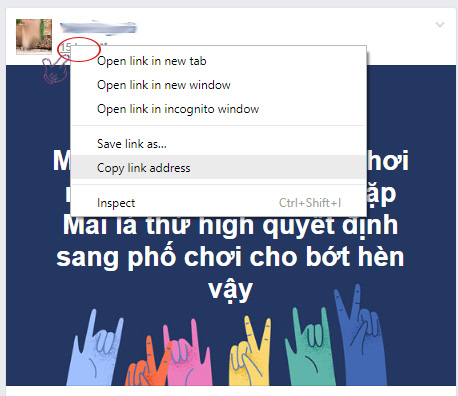
- Đối với bài đăng trực tiếp: Cách thần thánh nhất, áp dụng được với mọi loại bài (video, ảnh, status toàn chữ) trên Facebook chính là nhấp vào ngày/giờ đăng bài.
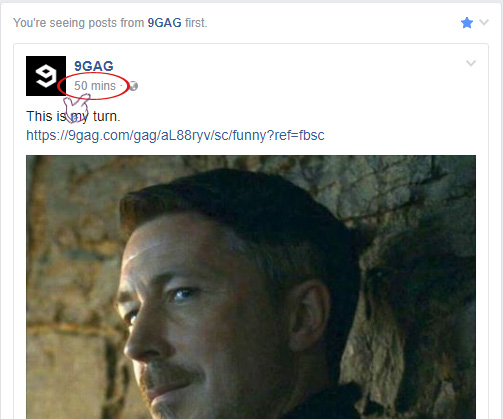
- Đối với bài viết được share lại: Bạn sẽ thấy những dòng thông báo như ai đó đã chia sẻ bài viết/post hoặc video, chữ post, video sẽ có màu xanh, nhấp vào đó bạn sẽ lấy được link gốc.
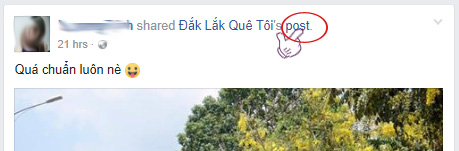
Lấy link bài viết được chia sẻ
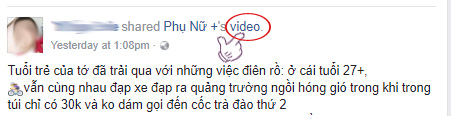
Lấy link video được chia sẻ
- Hoặc nhìn xuống bên dưới khung share, ngay dưới tên page hoặc người đăng bài gốc, có giờ đăng bài, nhấp chuột phải vào đó, chọn Copy link address là được.
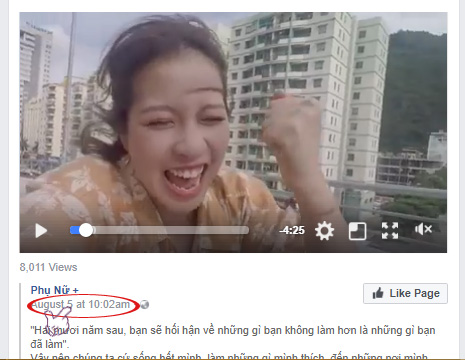
- Lấy link hình ảnh: Cách nhanh nhất là bạn chuột phải lên ảnh chọn Copy link address hoặc nhấp vào ảnh, sau đó nhìn sang bên tay phải, nhấp vào giờ đăng bài giống như trên.
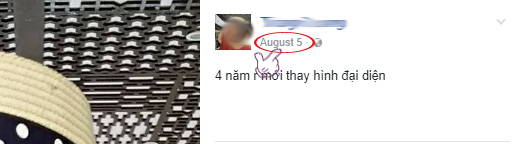
- Lấy link video Facebook giao diện mới: Bạn nhấp chuột thẳng vào video và copy địa chỉ trên trình duyệt (cách này hữu ích với bài đăng dạng chữ kèm video). Nếu chỉ có video không, hoặc lấy link từ Facebook Watch bạn nhấp vào giờ đăng, sau đó copy link trên thanh địa chỉ của trình duyệt. Bạn có thể nhấp chuột phải vào giờ đăng video, chọn Copy link address/Sao chép địa chỉ liên kết, nhưng chỉ nên dùng khi chia sẻ video sang các nền tảng khác, để lấy link tải video Facebook bạn nên nhấp chuột trái vào nhé.

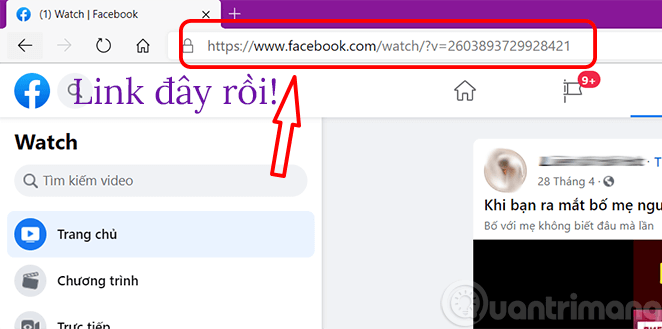
- Lấy link video trên Facebook giao diện cũ: Với video đăng trực tiếp hoặc share lại, bạn áp dụng theo các cách trên để lấy hoặc có thể nhấp chuột phải lên video chọn Show video URL. Khung URL hiện ra, bạn nhấp chuột vào đó để sao chép, rồi dán link vào bất cứ đâu bạn muốn. Việc lấy link video còn đặc biệt hữu ích khi bạn muốn tải video Facebook, xem cách làm chi tiết: Cách tải video Facebook về máy tính nhanh nhất không cần phần mềm
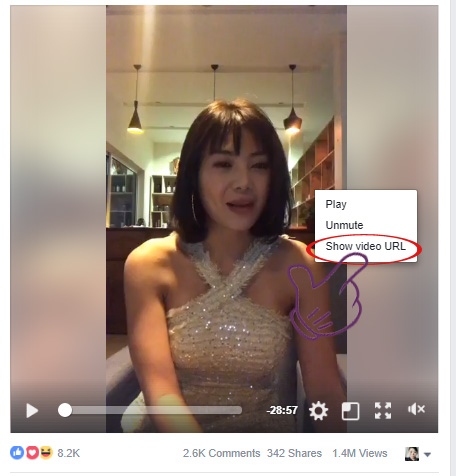
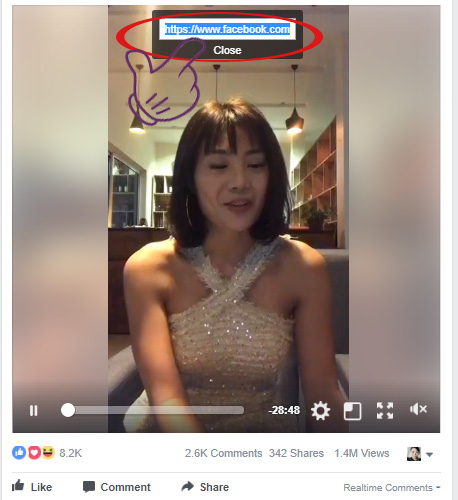
Trên đây là vài cách lấy link bài đăng trên Facebook. Bạn còn biết cách nào dễ dàng hơn nữa thì hãy chia sẻ với mình và các bạn đọc khác bằng cách bình luận bên dưới bài viết nhé.
Chúc các bạn vui vẻ!
 Công nghệ
Công nghệ  AI
AI  Windows
Windows  iPhone
iPhone  Android
Android  Học IT
Học IT  Download
Download  Tiện ích
Tiện ích  Khoa học
Khoa học  Game
Game  Làng CN
Làng CN  Ứng dụng
Ứng dụng 


















 Linux
Linux  Đồng hồ thông minh
Đồng hồ thông minh  macOS
macOS  Chụp ảnh - Quay phim
Chụp ảnh - Quay phim  Thủ thuật SEO
Thủ thuật SEO  Phần cứng
Phần cứng  Kiến thức cơ bản
Kiến thức cơ bản  Lập trình
Lập trình  Dịch vụ công trực tuyến
Dịch vụ công trực tuyến  Dịch vụ nhà mạng
Dịch vụ nhà mạng  Quiz công nghệ
Quiz công nghệ  Microsoft Word 2016
Microsoft Word 2016  Microsoft Word 2013
Microsoft Word 2013  Microsoft Word 2007
Microsoft Word 2007  Microsoft Excel 2019
Microsoft Excel 2019  Microsoft Excel 2016
Microsoft Excel 2016  Microsoft PowerPoint 2019
Microsoft PowerPoint 2019  Google Sheets
Google Sheets  Học Photoshop
Học Photoshop  Lập trình Scratch
Lập trình Scratch  Bootstrap
Bootstrap  Năng suất
Năng suất  Game - Trò chơi
Game - Trò chơi  Hệ thống
Hệ thống  Thiết kế & Đồ họa
Thiết kế & Đồ họa  Internet
Internet  Bảo mật, Antivirus
Bảo mật, Antivirus  Doanh nghiệp
Doanh nghiệp  Ảnh & Video
Ảnh & Video  Giải trí & Âm nhạc
Giải trí & Âm nhạc  Mạng xã hội
Mạng xã hội  Lập trình
Lập trình  Giáo dục - Học tập
Giáo dục - Học tập  Lối sống
Lối sống  Tài chính & Mua sắm
Tài chính & Mua sắm  AI Trí tuệ nhân tạo
AI Trí tuệ nhân tạo  ChatGPT
ChatGPT  Gemini
Gemini  Điện máy
Điện máy  Tivi
Tivi  Tủ lạnh
Tủ lạnh  Điều hòa
Điều hòa  Máy giặt
Máy giặt  Cuộc sống
Cuộc sống  TOP
TOP  Kỹ năng
Kỹ năng  Món ngon mỗi ngày
Món ngon mỗi ngày  Nuôi dạy con
Nuôi dạy con  Mẹo vặt
Mẹo vặt  Phim ảnh, Truyện
Phim ảnh, Truyện  Làm đẹp
Làm đẹp  DIY - Handmade
DIY - Handmade  Du lịch
Du lịch  Quà tặng
Quà tặng  Giải trí
Giải trí  Là gì?
Là gì?  Nhà đẹp
Nhà đẹp  Giáng sinh - Noel
Giáng sinh - Noel  Hướng dẫn
Hướng dẫn  Ô tô, Xe máy
Ô tô, Xe máy  Tấn công mạng
Tấn công mạng  Chuyện công nghệ
Chuyện công nghệ  Công nghệ mới
Công nghệ mới  Trí tuệ Thiên tài
Trí tuệ Thiên tài